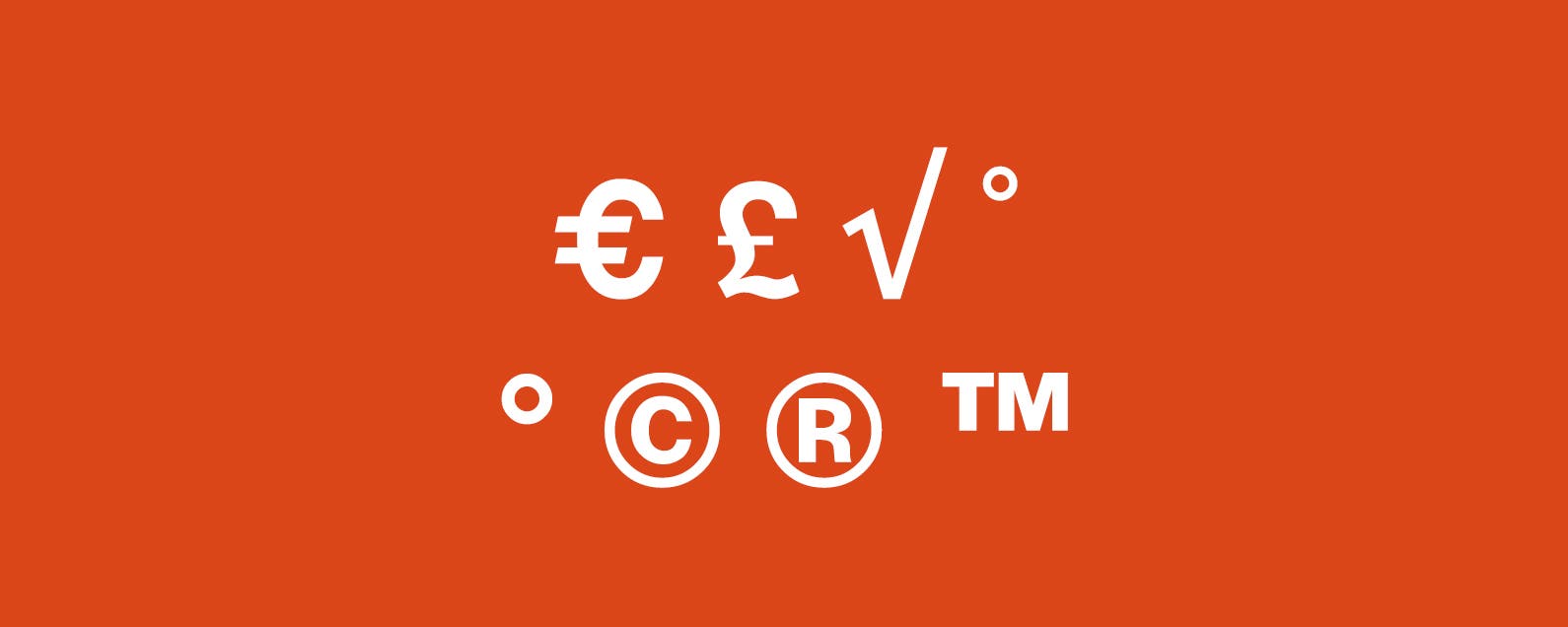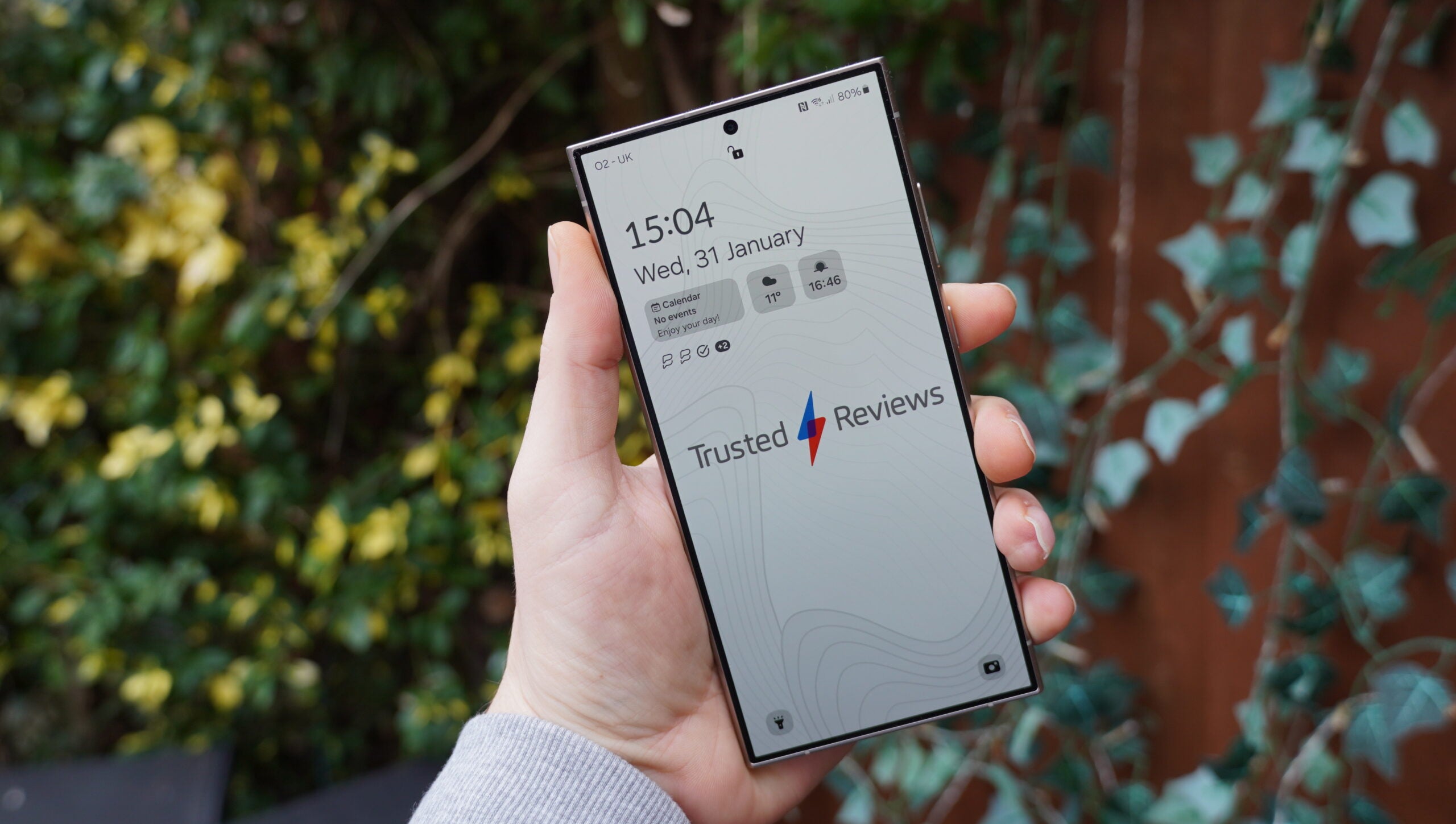Saber cómo cambiar el fondo de pantalla de una Chromebook es una habilidad útil, especialmente si te cansaste de las imágenes predeterminadas y te apetece un cambio.
Sin embargo, el proceso para cambiar una imagen de fondo no es demasiado complicado y, antes de que te des cuenta, tendrás que actualizar tu fondo de pantalla en un abrir y cerrar de ojos.
Hardware utilizado
- Acer Chromebook 514
- Sistema operativo Chrome
La versión corta
- Descargar una imagen
- Abre el lanzador
- Entra en Descargas y localiza la imagen.
- Haga clic con el botón derecho y establecer como fondo de pantalla
-
Paso
1Descargar una imagen

La primera etapa para cambiar el fondo de pantalla de una Chromebook es, naturalmente, encontrar una imagen que le gustaría establecer como fondo de pantalla. Puede ser cualquier cosa que desee, pero solo asegúrese de que la imagen tenga una resolución lo suficientemente decente para que cuando se estire en su escritorio, aún pueda distinguir los detalles y la imagen no se vea pixelada.
Por lo general, puede encontrar imágenes decentes de alta calidad y alta resolución en Google Images y en sitios de imágenes libres de derechos de autor como Unsplash o, por supuesto, usar cualquier imagen que haya tomado usted mismo.

-
Paso
2Abre el lanzador

Una vez que haya descargado una imagen o haya guardado una en su Chromebook, se trata de abrir el iniciador de ChromeOS. Para hacerlo, dirígete a la parte inferior izquierda de la pantalla donde se encuentra el icono de un círculo. Haz clic en él y abrirás el lanzador.

-
Paso
3Entra en Descargas y localiza la imagen.

Si ha descargado una imagen de Internet, tiene sentido que esté en la carpeta Descargas, o si no, se trata de ir al iniciador y ubicar dónde ha guardado las imágenes.

-
Paso
4Haga clic con el botón derecho y establecer como fondo de pantalla

Una vez que haya localizado la imagen que le gustaría usar como fondo de pantalla, solo tiene que hacer clic con el botón derecho en ella, lo que abrirá un menú contextual donde puede decidir qué hacer con la imagen:
Haga clic en la opción ‘Establecer fondo de pantalla’ y su fondo debería cambiar a la nueva imagen.
Por supuesto, vale la pena señalar que no tiene que esforzarse para descargar una imagen de la web, y puede usar cualquiera de los fondos de pantalla de Chromebook preinstalados de Google. Para usar uno de estos, haga clic derecho en el escritorio y presione ‘Establecer fondo de pantalla’.
Luego será recibido con una selección de imágenes que puede usar como fondos de pantalla. Simplemente haga clic en la imagen que desee y se establecerá como fondo de pantalla.